Novatel 4620L и LE ръководство за потребителя, подробно ръководство
Съдържание:
- Кратко описание
- Описание на външния вид
- Име и парола за Wi-Fi мрежа
- Описание на менюто на устройството
- Как да настроите модем за различни оператори
- Как да намерите паролата и името на Wi-Fi мрежа
- Как да разберете заряда на батерията
- WEB интерфейс
- Как да промените името на мрежата и паролата за Wi-Fi
- Как да проверите настройките на оператора
- Как да премахнете ПИН кода от SIM картата
- Допълнително оборудване
Novatel MiFi 4620L/4620LE - двустандартен Wi-Fi рутер, предназначен за работа в 3G CDMA 800MHz Rev.A мрежи (Intertelecom, PeopleNET); 3G HSDPA/HSUPA (3Mob, Utel, OGO!); както и в 2G GSM/EDGE мрежи (MTS, Kyivstar, Life :)) и в 4G LTE 700MHz мрежи (американски оператор Verizon). Единственият оператор с който не работи рутера е мтс wi fi връзка. Като цяло това е доставчик с много тесен профил с редица много съществени предимства.
Рутерът Novatel MiFi 4620LE се различава от модела Novatel MiFi 4620L с увеличения капацитет на батерията до 3000mA/h.
Кратко описание
На предния панел на рутера се намира (виж фиг. 1)
- Клавиши за превъртане;
- Конектор за външна антена
- microUSB конектор
- Контролни бутони: OK/Меню
- Монохромен дисплей
- Ключ за захранване

Ориз. 1 Изглед отпред
Батерията се намира под капака на рутера. Под него има слот за microSIM карти (1), контакти за батерията (2), бутон RESET за нулиране на рутера до фабричните настройки (3) (виж фиг. 2). Над батерията има стикер с името на Wi-Fi мрежата на вашето устройство (т.нар. SSID) и нейната парола (Wi-Fi ключ).

Ориз. 2 Вижте под батерията
ВНИМАНИЕ! Първоначално при продажба в устройството се инсталира SIM карта, т.к. без него устройството няма да работи и ще изисква да поставите SIM карта. Ако искате да работите само с CDMA оператори (PeopleNET, Intertelecom), не изваждайте SIM картата. Ако искате да работите с GSM оператори (Life:), Kyivstar, MTS, Trimob) или да ги използвате заедно с CDMA оператори, можете да замените SIM картата със собствена micro SIM. ПИН кодът трябва да е деактивиран на него.
Ориз. 15 Режим само WCDMA+GSM за 3mob оператор
Ориз. 16 Режим само GSM за оператори MTS, Kyivstar и Life :)
Ориз. 5 Тип конектори и индикатори Novatel MiFi 4620LE

Ориз. 6 Тип стикер с парола и име на мрежата Novatel MiFi

Ориз. 7 Изглед на слота за microSIM SIM карта
Описание на менюто на устройството
След като бъде включено, състоянието на устройството ще се покаже на екрана.
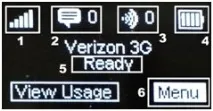
Ориз. 8 Изглед на дисплея на включеното устройство
В горния ляв ъгъл (вижте фиг. 8) има индикатор за нивото на мрежата (1), броя на получените SMS (2), броя на свързаните устройства чрез Wi-Fi (3), нивото на батерията (4), състоянието на устройството ( Готово - устройството е готово за робота, трябва да се свържете чрез Wi-Fi, Свързване - устройството се свързва към мрежата, Свързано - устройството е свързано към мрежата, Прекъсване - устройството е изключено от мрежата, Търсене - устройството търси за мрежа, Dormand - устройството е в състояние на енергоспестяване, заспиване) и излезте в менюто с помощта на клавишите OK/Menu (виж Фиг. 9).
Ориз. 9 Тип клавиш OK/Меню
С натискане на бутона OK / Меню ще се отвори меню, където има раздел Мобилна мрежа. Там можете да изберете типа мрежи, с които ще работи.устройство. (Вижте фиг.11)
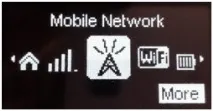
Ориз. 10 Изглед на менюто, раздел Мобилна мрежа
Натискането на бутона OK/Меню в секцията Мобилна мрежа ще покаже състоянието на мрежата. (Вижте фиг. 11).
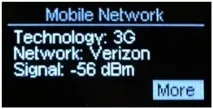
Ориз. 11 Изглед на състоянието на мрежата
Чрез повторно натискане на клавиша "OK / меню" ще се отвори секцията за избор на мрежа, където ще бъде посочен типът мрежа, която е инсталирана в момента, например - Global, в долния десен ъгъл ще има бутон Затваряне и под надписа Global думата Selected, в този случай е избран режимът Global. (Вижте фиг.12)

Ориз. 12 Преглед на текущия режим или тип мрежа
За да работите в украински CDMA мрежи (PeopleNET и Intertelecom), трябва да зададете режима само EV-DO (вижте фиг. 13), като превъртате надясно или наляво с клавишите за превъртане на менюто.

Ориз. 13 Тип мрежа EV-DO само за Intertelecom и PeopleNET
Ориз. 14 Клавиши за превъртане
Ако трябва да работите в 3G мрежи с Trimob, Utel, OGO!, тогава трябва да изберете режим само WCDMA+GSM (Вижте Фиг.15). За използване от операторите Life:), MTS и Kyivstar е необходимо да изберете режим само GSM (Вижте фиг.16)
Ориз. 15 Режим само WCDMA+GSM за 3Mob оператор
Ориз. 16 Режим само GSM за оператори MTS, Kyivstar и Life :)
След като изберете желания режим, трябва да натиснете клавиша "OK / меню" и в появилия се прозорец за потвърждение на избора. Използвайте клавишите за превъртане на менюто, за да изберете елемента SET в долния ляв ъгъл и натиснете клавиша "OK/menu".
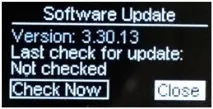
Ориз. 17 Състояние на фърмуера
След потвърждение устройството ще се рестартира. В менюто има и раздел Wi-Fi (вижте фиг. 18)
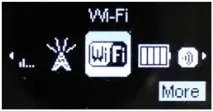
Ориз. 18 Раздел на менюто Wi-Fi
В този раздел можете да видите името на Wi-Fi мрежата и нейната парола (вижте фиг.19).
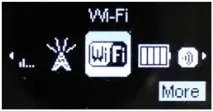
Ориз. 18 Раздел на менюто Wi-Fi
Има секция с информация, където можете да намерите информация за устройството: име на устройството, версия на софтуера ( Version ) и номер на зашития номер (MDN абонатен номер) (Вижте Фиг.21)
Ориз. 20 Състояние на батерията на Novatel MiFi 4620L
Ориз. 21 Абонатен номер в секция Информация
Ориз. 22 Информация за вход в WEB-интерфейса на устройството
ВНИМАНИЕ! За всяко устройство паролите за Wi-Fi мрежата, името на Wi-Fi мрежата и паролата за WEB интерфейс са индивидуални и не съвпадат с показаните на изображението. Въведете паролата, която се показва на екрана на вашето устройство.
Видео преглед на Novatel 4620L
WEB интерфейс
Устройството има удобен WEB-интерфейс за управление и промяна на повечето конфигурации, като парола за Wi-Fi, име на Wi-Fi мрежа, настройки за работа с GSM оператори (Kyivstar, MTS, Life :)) и т.н.
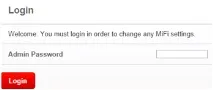
Ориз. 23 Главна страница на WEB интерфейса на устройството
В прозореца Admin Password трябва да въведете администраторското име (съвпада с паролата за Wi-Fi мрежа, посочена на стикера над батерията или в менюто на устройството (вижте фиг. 22) и щракнете върху бутона Вход. Ще се отвори главното меню на устройството. В раздела Wi-Fi -> Wi-Fi профил (вижте фиг. 24) можете да промените настройките на Wi-Fi мрежата. Нека ги анализираме по-подробно:
Ориз. 24 Раздел за настройка на Wi-Fi
Не е необходимо да променяте нищо в колоната Избран профил, оставяме я същата като на фиг.25. Колоната Име на мрежата (SSID) показва името на мрежата, можете да го промените по свое усмотрение. В колоната 802.11 Mode е посочено в кой стандарт трябва да работи устройството, не можем да го променим, той трябва да бъде същият като на фигурата (Вижте Фиг. 25). Също така не докосваме колоната WMM (Wi-Fi Multimedia) и я оставяме такакакто на фиг.25. Колоната Channel е отговорна за канала, на който ще работи Wi-Fi, изберете стойността Auto, колоната Security отговаря за вида на криптирането на Wi-Fi канала, най-приемливото е WPA2 Personal / PSK (AES). Този тип криптиране се поддържа от повечето устройства. Ако устройството все още не поддържа този тип криптиране, тогава трябва да изберете друг тип криптиране. В графата Парола за Wi-Fi се въвежда паролата за Wi-Fi, по подразбиране тя е същата като посочената на стикера на устройството, но можете да въведете друга, която е по-удобна за вас. Обърнете внимание на максималната и минималната дължина на паролата (не по-малко от 8 и не повече от 64 знака).
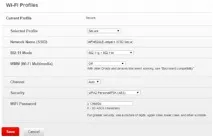
Ориз. 25 Секция за настройка на Wi-Fi
Следва мрежата -> WWAN. В него можете да конфигурирате устройството да работи с различни GSM и WCDMA комуникационни оператори (Виж Фиг.26).
Ориз. 26 Меню за настройки на GSM и WCDMA оператор
В колоната Auto-Connect (Вижте Фиг. 27) по подразбиране изберете стойността Auto , в този случай нашето устройство автоматично ще се свърже към мрежата, ако зададете стойността Manual . За да се свържете с мрежата, ще трябва всеки път да отидете на WEB интерфейса и да натиснете бутона Connect. Следва настройката Disable Rouming, НЕ е необходимо да проверявате тази настройка. Ако го зададете, устройството няма да може да се присъедини към мрежата. В колоната APN трябва да въведете APN на мобилния оператор, с чиято карта ще работите. Това е необходимо само ако искате да използвате връзката на операторите MTS, Kyivstar и Life :). За операторите Intertelecom и PeopleNET не е необходимо нищо да се конфигурира в това меню. APN можете да получите от самия оператор или техни представители. Нищо не трябва да се променя в колоната WWAN Preferred Mode, този параметър се контролирабутоните на менюто на самото устройство. Следващият параметър е същият. Следва полето HSPA APN, ако операторът не посочи този параметър, тогава въведете стойността от полето APN там.
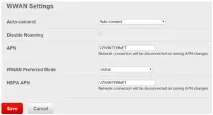
Ориз. 27 Меню за настройка на мрежата за GSM оператори, продължение
Следващото SIM меню, в него можете да премахнете PIN кода на SIM картата и да разберете дали е зададен или не (Виж Фиг.28).
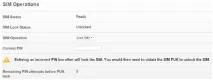
Ориз. 28 Меню за настройка на SIM картата
За да приложите настройките, които сте направили, трябва да щракнете върху бутона Запазване в долната част на екрана, което ще позволи на устройството да ги запомни.
Видео преглед на Novatel 4620LE
Допълнително оборудване
Това устройство може да бъде оборудвано с:
- Външна батерия, която ще осигури непрекъсната работа на рутера, до 24 часа!
- Външна антена, която ще увеличи скоростта и стабилността на интернет в зони с несигурно покритие и слаб сигнал
- Зареждане за кола, което ще ви позволи да зареждате рутера дори в колата